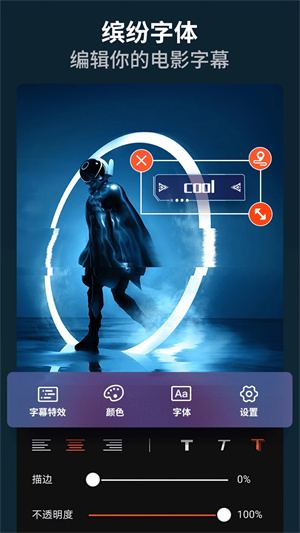
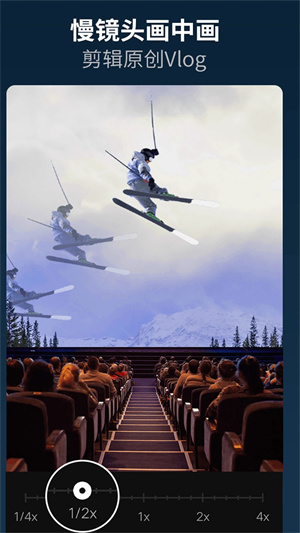
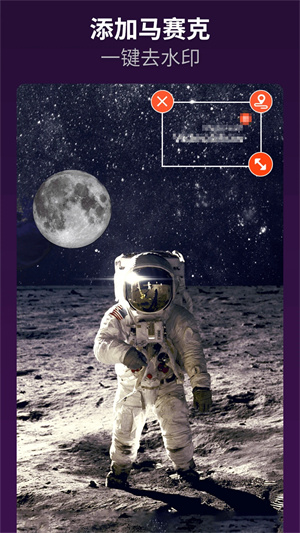
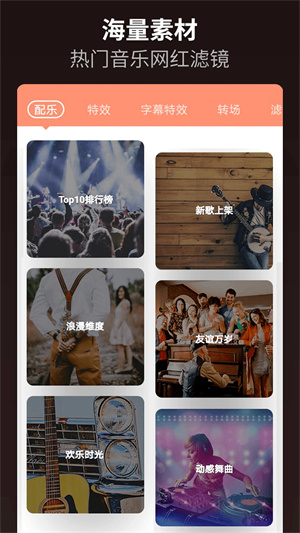
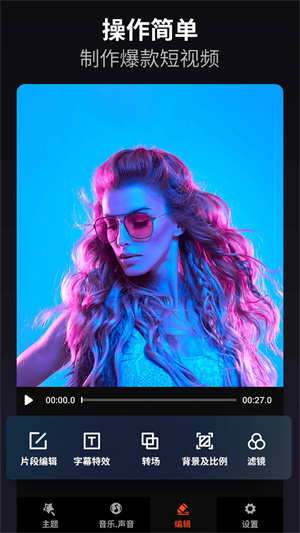
乐秀视频编辑器2018版本是一款专业的在线视频编辑神器,一款能够让用户在这里轻松实现视频剪辑与vlog创作,多种剪辑方式,让你的视频始终保持与众不同的个性。乐秀视频编辑器2018版本手机版可以让用户在软件中体验最简单的操作方式,几步之内就能完成短视频制作,片段剪辑、字幕特效、转场、背景比例、滤镜等等,让你的创作更简单。
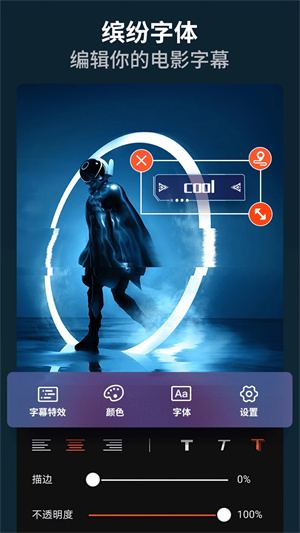
乐秀视频编辑器2018版本内置了一个全新的慢镜头画中画功能,用户可以在软件中一站式创作各种有趣的慢镜头,剪辑原创vlog,让你的视频制作更简单。
新增账户系统,一键登录后可获取更多用户特权;全新视频制作教程板块,众多国内视频剪辑与Vlog剪辑大师手把手教你制作出风格多变的小影片与Vlog短视频!
专注于Vlog短视频制作与视频快剪辑的剪辑、拍摄功能!支持剪映视频画面,剪影特效与卡点视频制作;乐秀让你制作的小影片短视频专业与便捷;支持视频录制与视频编辑,剪辑完成后可直接快剪辑视频;兼具录屏工具;配备视频爱剪辑用户所需:视频字幕、视频配乐、动画贴纸、视频相册制作与视频去水印;小影片短视频加字幕视频马赛克、GIF制作……支持4K视频编辑与视频裁剪导出,热爱视频剪辑与视频合并的Vlog视频剪辑工具!
乐秀视频剪辑器是适用于快手等热门短视频平台使用的视频剪辑、视频制作工具;全新上线的乐秀视频剪辑器可快速剪辑与制作出风格多变的小影片短视频。“乐秀”视频剪辑、视频制作、视频处理工具;全球161个视频编辑推荐,被列入“摄影大师的视频剪辑工具”,让视频与众不同!
原因:
1、可能是因为视频时间过长,软件反应时间会比较慢。在进行导出的时候不要快进直接导出,而是等视频播放完后再进行导出。很容易出现失败的情况,要自己注意了。
2、软件系统出现问题,保存好自己的视频,退出软件。可以重新登录,然后再进行导出自己的视频。
3、内存不足,检查一 下手机内存,是不是内存不足造成的。
导出视频方法:
1、在默认的情况下,大家导出乐秀视频时是需要手动进行选择的,而通过右上角的按钮进入设置页面后,就可以更改默认的导出质量设定。

2、从设置页面的列表里找到“导出视频质量设定”功能,大家就可以将默认的导出质量设置为“高清模式”,使编辑的视频都已高清的质量进行保存。
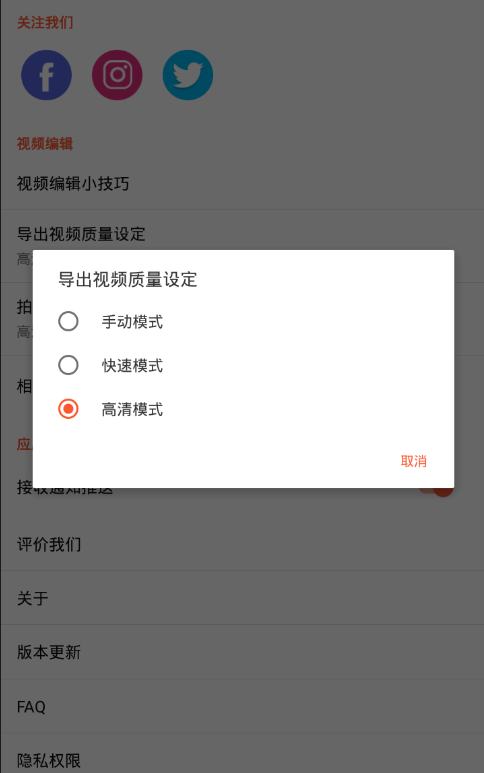
3、不过要是选择手动模式的话,依旧可以用高清的质量进行保存,不过在进行导出时就会多出“快速模式”、“gif模式”、的选择。
1、点击打开手机桌面上的乐秀视频软件。
2、点击以后显示出现很多照片的页面然后出现广告页面,你需要等待七八秒的时间进入乐秀视频编辑页面。虽然广告页面右上角有跳过按钮但是点击了也没用只能等待几秒钟。
3、在编辑页面点击如图所示的特效按钮,开始制作特效视频。
4、在素材中心选择一个特效素材,其中左上角带有皇冠标志的是付费的,没有的是免费的。你可以根据自己的需要选择。
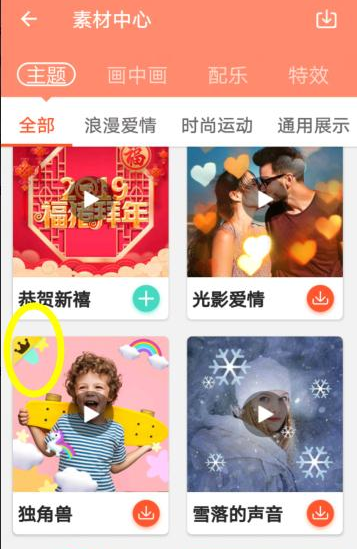
5、选好素材以后点击制作按钮。
6、制作视频需要先添加片段,你可以添加视频、也可以添加图片。
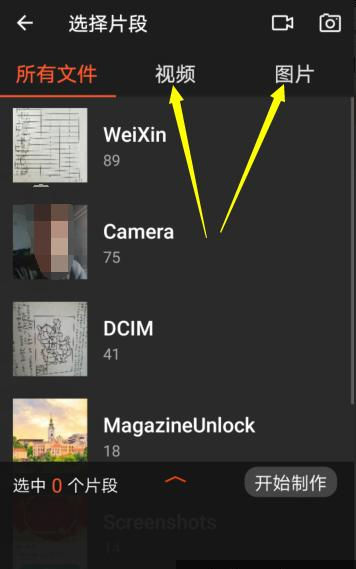
7、选好图片或者视频以后,点击红色的开始制作按钮。
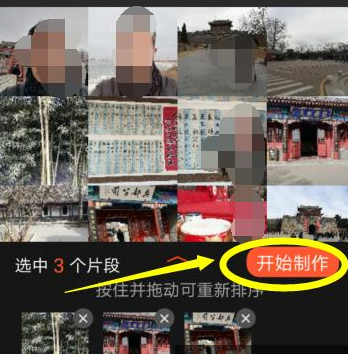
8、在视频美化环节有主题、音乐、转场等等各项设置,根据自己需要选择就行了。
9、制作完成以后导出视频就大功告成了。导出的视频可以保存在相册里,也可以直接传到其它软件上。
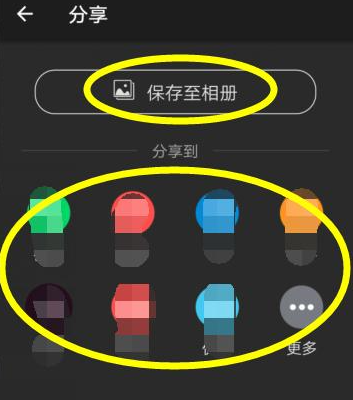
1、首先选择一段视频,然后进入编辑页面,选择你想要的主题,接着点击【配乐】功能;
2、进入配乐功能之后,点击红色箭头所指的图标;
3、然后就可以看到【去除视频原音】的功能,然后就可以添加你自己的音乐了。
1、打开乐秀视频编辑器,拖入需要去水印的视频,在编辑菜单下找到马赛克按钮并点击,
2、进入马赛克添加页面,点击加号添加马赛克,
3、添加后就会出现一个马赛克边框,注意是默认覆盖全部时间点,接下来移动马赛克到水印处就可以啦,
4、按住马赛克右下角按钮拖动,还可以拉动调节马赛克的大小,
5、看~已经完美遮挡住了,最后点击右上角完成按钮导出视频!
更流畅的编辑体验
更多流行素材
应用信息
相同厂商 上海艾麒信息科技股份有限公司
热门推荐
更多版本
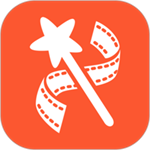
乐秀视频编辑器专业版破解版122.43MB影音视听v10.2.3.9cn
查看
乐秀视频编辑器手机版122.43MB影音视听v10.2.3.9cn
查看
乐秀视频编辑器免费版122.43MB影音视听v10.2.3.9cn
查看
乐秀视频编辑器旧版122.43MB影音视听v10.2.3.9cn
查看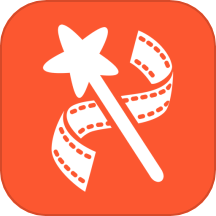
乐秀视频编辑器最新版本122.43MB影音视听v10.2.3.9cn
查看相关应用
实时热词
评分及评论
点击星星用来评分